这篇文章主要介绍了win7怎么升win10的相关知识,内容详细易懂,操作简单快捷,具有一定借鉴价值,相信大家阅读完这篇win7怎么升win10文章都会有所收获,下面我们一起来看看吧。
小编回答:
win7升级win10系统的话,如果当前的win7是正版的话,升级就是免费的,可以尝试第一种方法。
如果不是正版的话,可以进行通过小白一键重装来升级win10,可以尝试第二种方法。
第一种方法:
系统升级
1.点击win7系统主菜单,然后打开“控制面板”。
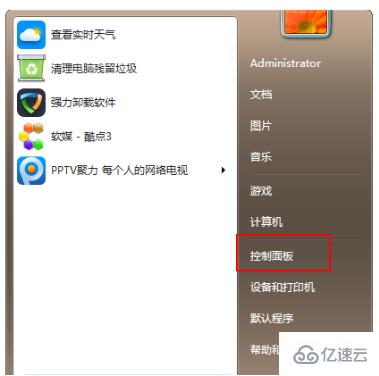
2.在控制面板界面找到“系统和安全”的选项,双击进入。
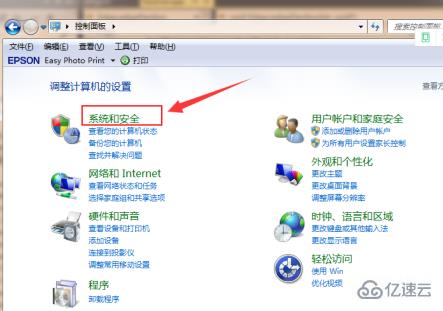
3.在系统安全列表中找到Windows Update,单击检查更新。
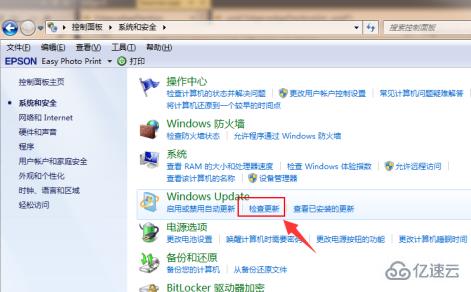
4.接着会看到有可用的升级提示,我们单击“安装”。
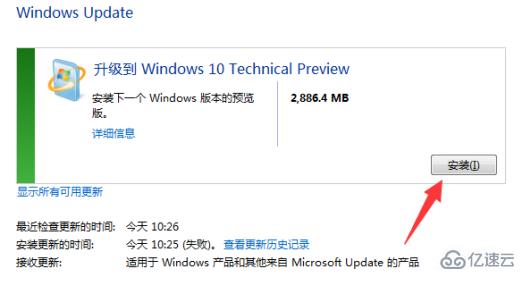
5.整个更新过程需要通过联网下载更新包,请注意联网。最后会安装好win10系统。

第二种方法:
通过小白一键重装系统升级
1.准备工作:下载小白一键重装系统工具
>>>小白一键重装系统工具下载链接<<<
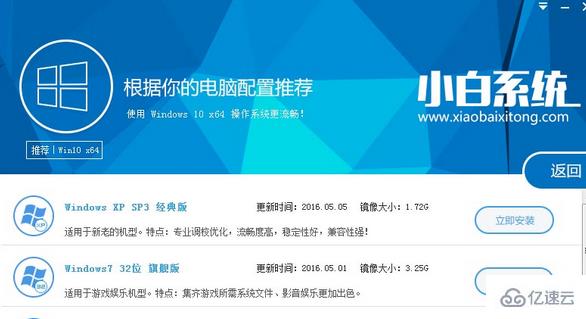
2.打开小白系统,记得关闭安全杀毒软件哦,不然影响安装失败,接着等待本地检测完成。
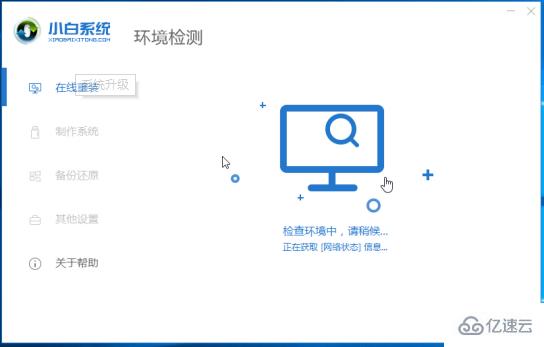
3.选择我们要安装的win10系统,选择好后点击“安装此系统”。

4.小白系统提供安装软件的选择,根据自己需要勾选后,单击“下一步”。
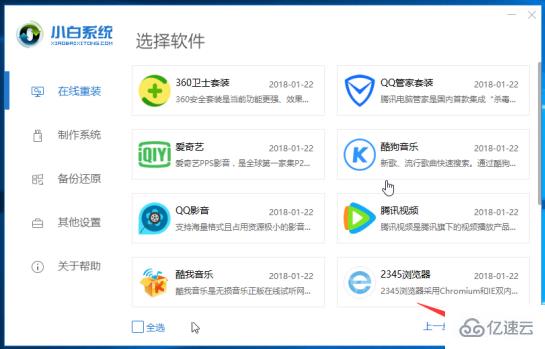
5.等待下载系统镜像文件,这段时间不要操作电脑以及断电断网、休眠等。
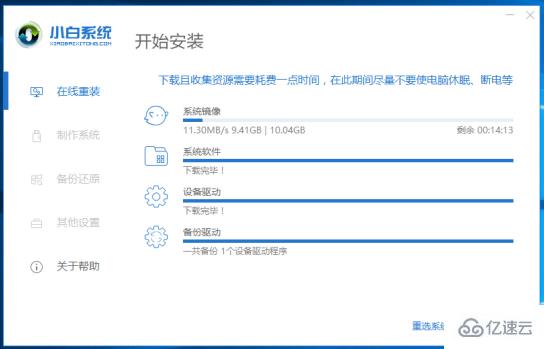
6.经过一段时间的下载以及环境部署完成后,10秒后自动重启开始安装。下面的操作都是自动化,只需要等待安装进win10系统。
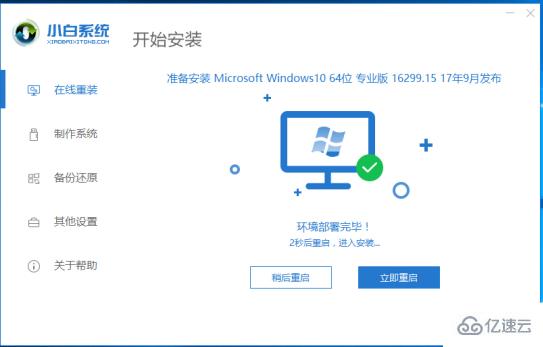
7.最后经过电脑多次重启后已经安装完成了。
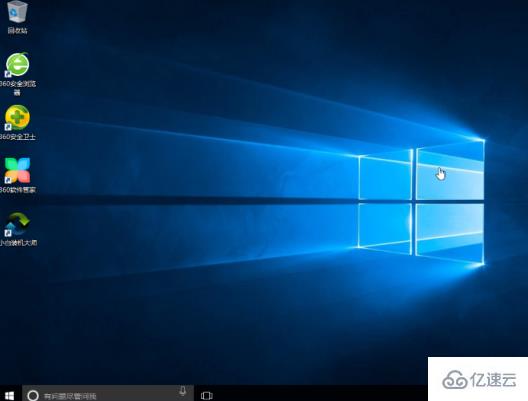
关于“win7怎么升win10”这篇文章的内容就介绍到这里,感谢各位的阅读!相信大家对“win7怎么升win10”知识都有一定的了解,大家如果还想学习更多知识,欢迎关注亿速云行业资讯频道。
亿速云「云服务器」,即开即用、新一代英特尔至强铂金CPU、三副本存储NVMe SSD云盘,价格低至29元/月。点击查看>>
免责声明:本站发布的内容(图片、视频和文字)以原创、转载和分享为主,文章观点不代表本网站立场,如果涉及侵权请联系站长邮箱:is@yisu.com进行举报,并提供相关证据,一经查实,将立刻删除涉嫌侵权内容。